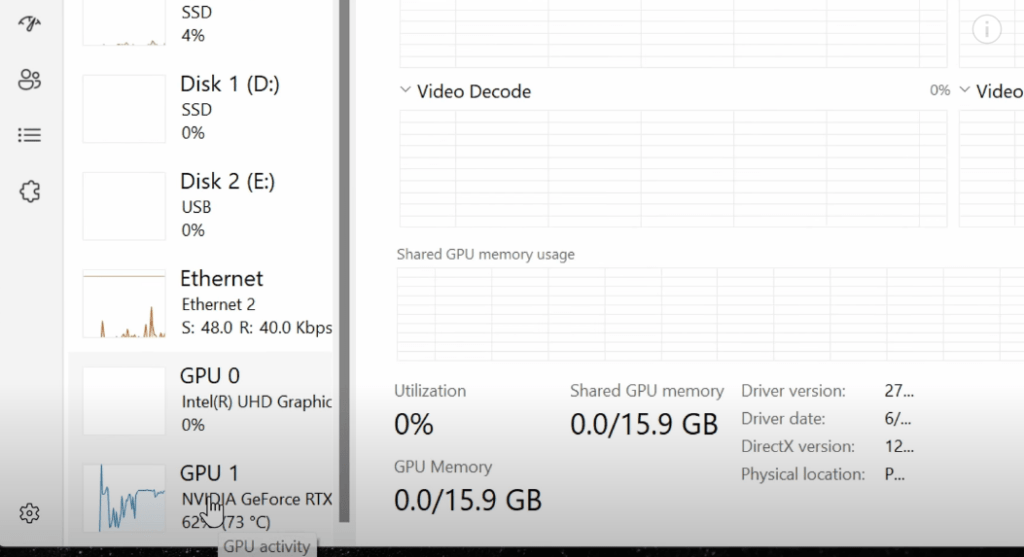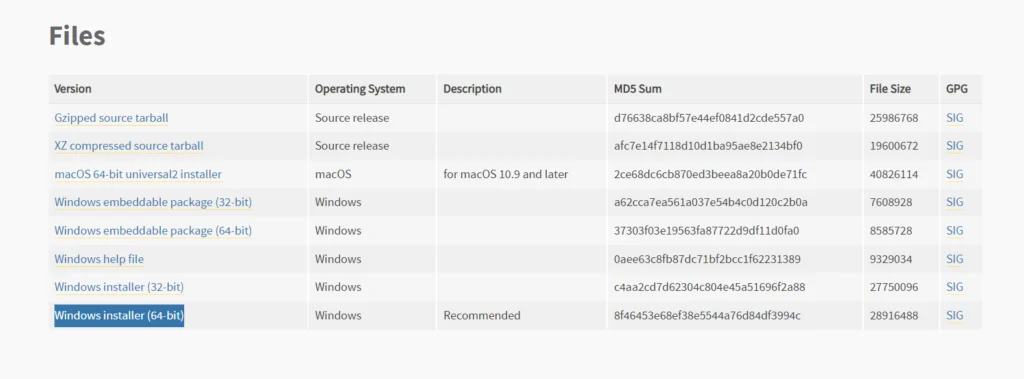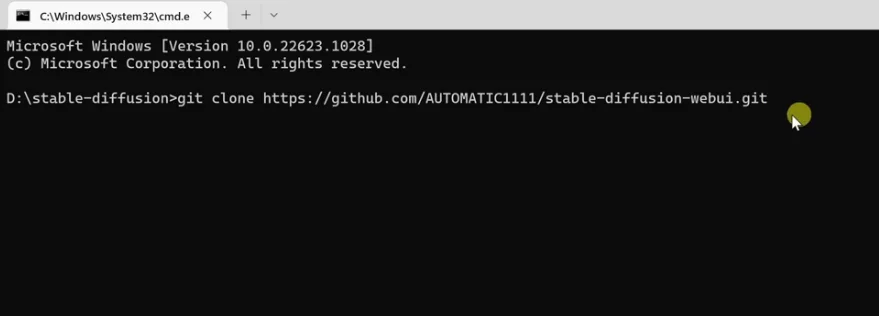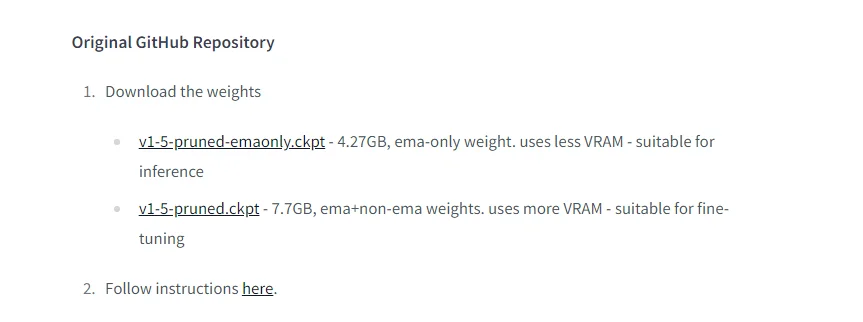Bạn đã bao giờ muốn tạo ra những hình ảnh tuyệt đẹp do AI tạo ra nhưng không biết bắt đầu từ đâu chưa? Stable Diffusion có thể là giải pháp cho bạn.
Stable Diffusion được xây dựng dựa trên các mô hình học sâu và đã được đào tạo trên lượng dữ liệu khổng lồ, cho phép nó tạo ra hình ảnh chất lượng cao gần như không thể phân biệt được với ảnh thật.
Vì vậy, trong hướng dẫn từng bước này, chúng tôi sẽ hướng dẫn bạn quy trình tải xuống và cài đặt Stable Diffusion trên Windows trong vòng chưa đầy 5 phút để bạn có thể bắt đầu tạo hình ảnh do AI tạo của riêng mình ngay lập tức.
Vậy hãy bắt đầu
Stable Diffusion là gì ?
Stable Diffusion là một công nghệ tiên tiến sử dụng học sâu để tạo ra hình ảnh chi tiết dựa trên mô tả văn bản.
Nó là một loại mạng lưới thần kinh sinh sâu được gọi là mô hình khuếch tán tiềm ẩn, được phát triển bởi một nhóm các nhà nghiên cứu tại LMU Munich. Mô hình này được thiết kế để loại bỏ các ứng dụng liên tục của nhiễu Gaussian trên các hình ảnh đào tạo để tạo ra các hình ảnh thể hiện chính xác lời nhắc văn bản đã cho.
Stable Diffusion đã thu hút được sự chú ý đáng kể vì mã và trọng số mô hình của nó được công khai, cho phép nhiều người hơn tiếp cận công nghệ này.
Nó có thể chạy trên hầu hết các phần cứng tiêu dùng được trang bị GPU ngộ nghĩnh, khiến nó dễ dàng tiếp cận hơn so với các mẫu tương tự khác mà trước đây chỉ có thể truy cập thông qua dịch vụ đám mây.
Nói một cách đơn giản hơn, Stable Diffusion là một công cụ có thể giúp tạo ra những hình ảnh thực tế dựa trên các mô tả bằng văn bản và nó dễ sử dụng hơn các mô hình tương tự trước đây.
Trước khi chúng tôi chuyển sang các bước tải xuống Stable Diffusion trên windows, chúng ta hãy xem các yêu cầu hệ thống cơ bản để Stable Diffusionchạy trơn tru trên PC của bạn.
Yêu cầu hệ thống để tải xuống Stable Diffusion Trên Windows
-
Windows 10/11, or Linux.
-
Một card đồ họa NVIDIA, tốt nhất là có 4GB VRAM trở lên. Nhưng nếu bạn không có cạc đồ họa tương thích, bạn vẫn có thể sử dụng nó với cài đặt “Sử dụng CPU”. Nó sẽ rất chậm, nhưng nó vẫn hoạt động.
Để kiểm tra xem bạn có GPU rời hay không, hãy nhấn Ctrl + Shift + ESC.

Bây giờ, một cửa sổ quản lý tác vụ sẽ bật lên.
Ở phía bên trái, nhấp vào Performance.Sau khi nhấp vào hiệu suất, hãy kiểm tra ở cuối cửa sổ nếu bạn có thể thấy NVIDIA trong danh sách GPU thì đó là một tin tốt.
6 bước để tải xuống và cài đặt Stable Diffusion Trên Windows
Tải xuống Stable Diffusion trên Windows thật dễ dàng. Đây chỉ là 6 bước mà bạn phải tuân theo để cài đặt thành công Stable Diffusion trên PC Windows của mình.
Dưới đây là tổng quan về tất cả các bước:
-
Cài đặt GIT
-
Cài đặt Python
-
Cài đặt Stable Diffusion
-
Chọn mô hình Stable Diffusion
-
Trải nghiệm với Stable Diffusion trên Windows
Trước khi chúng tôi bắt đầu cài đặt Stable Diffusion, bạn cần cài đặt hai điều kiện tiên quyết: Git và Python.
Git được sử dụng để quản lý kiểm soát nguồn và bạn sẽ sử dụng nó để tải xuống và cập nhật
Stable Diffusion . Python là một ngôn ngữ lập trình và Stable Diffusion được viết bằng Python.
Bước 1: Cài đặt GIT
Truy cập git bằng cách nhấp vào liên kết này: Cài đặt GIT
Bạn sẽ thấy trang git nơi bạn có thể dễ dàng cài đặt git bằng cách nhấp vào “Nhấp vào đây để tải xuống phiên bản 64-bit (2.39.2) mới nhất của Git cho Windows.”
Sau khi tải xuống git, bạn sẽ được nhắc truy cập trang cài đặt git từ đó bạn có thể cài đặt chương trình git. Ngoài ra, hãy giữ các cài đặt như mặc định trong khi cài đặt.
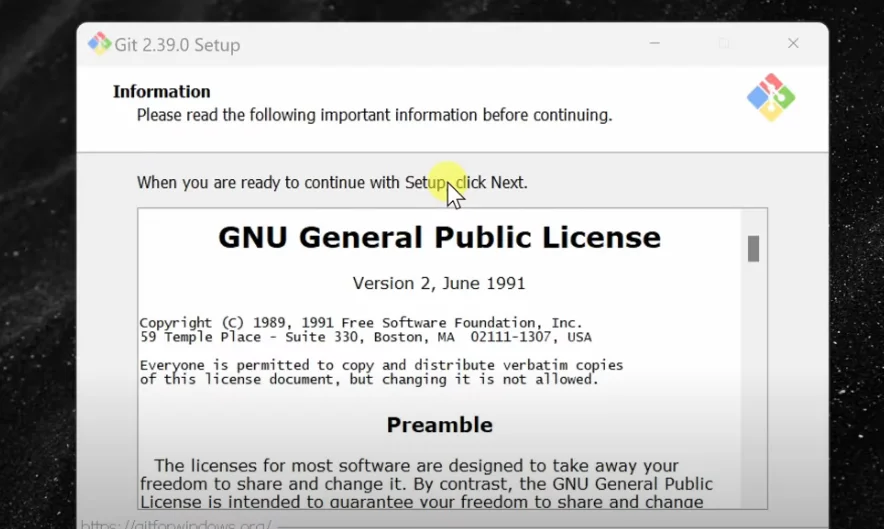
Bước 2: Cài đặt Python
Truy cập trang tải xuống python, sau đó tìm tệp.
Nhấp chuột Windows installer (64-bit), và bắt đầu cài đặt.
Khi bạn hoàn tất tải xuống python 64 bit, hãy nhấp vào tệp để cài đặt nó. Sau khi cài đặt, hãy đảm bảo nhấp vào hộp kiểm Thêm python vào đường dẫn.
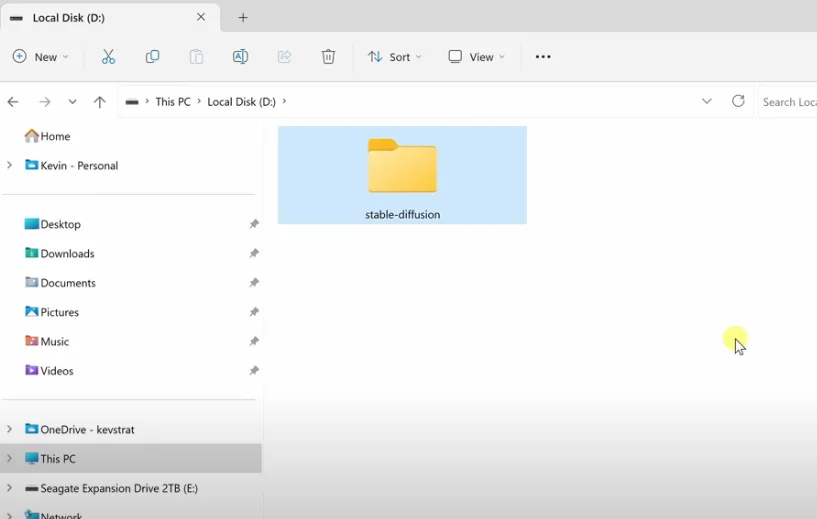
Điều này sẽ giúp bạn chạy các tập lệnh python khác nhau dễ dàng hơn.
Bước 3: Cài đặt Stable Diffusion
Chúng tôi sẽ cài đặt một nhánh có tên là “Web UI”, đây là nhánh phổ biến nhất của Stable Diffusion và đi kèm với giao diện đồ họa giúp tương tác dễ dàng hơn.
Mở File Explorer và điều hướng đến nơi bạn muốn cài đặt Stable Diffusion.
Nhấp chuột phải và chọn “Thư mục mới”, sau đó nhập “Stable Diffusion”.
Nhấp vào thư mục, sau đó nhập “CMD” vào thanh địa chỉ để mở Dấu nhắc Lệnh.

Trong Dấu nhắc Lệnh, nhập “git clone” theo sau là URL của kho lưu trữ (https://github.com/AUTOMATIC1111/stable-diffusion-webui) Khi bạn nhấn enter, nó sẽ sao chép tất cả các tệp trong kho lưu trữ đó, quá trình này sẽ mất một chút thời gian.Khi bạn đã sao chép kho lưu trữ, hãy nhấp lại vào File Explorer và bạn sẽ thấy một thư mục mới có tên “Giao diện người dùng web”
Khi bạn nhấn enter, nó sẽ sao chép tất cả các tệp trong kho lưu trữ đó, quá trình này sẽ mất một chút thời gian.Khi bạn đã sao chép kho lưu trữ, hãy nhấp lại vào File Explorer và bạn sẽ thấy một thư mục mới có tên “Giao diện người dùng web”
Nhấp vào thư mục đó và bạn sẽ thấy tất cả các tệp kho lưu trữ được liên kết.
Bước 4: Tải xuống model Stabe Diffsion
Bây giờ, đã đến lúc tải xuống mô hình Stable Diffusion của chúng tôi. Tải xuống mô hình Stable Diffusion định v1.5 từ liên kết này: Download Diffusion Model v1.5
Việc chọn đúng mô hình để Stable Diffusion là rất quan trọng vì các mô hình khác nhau tạo ra các hình ảnh khác nhau với cùng một dấu nhắc. Nó xảy ra bởi vì mọi mô hình được đào tạo trên các bộ dữ liệu khác nhau. Vì vậy, một số mô hình tạo ra animes tốt hơn, hoặc một số tạo ra những chiếc xe tốt hơn. Để tìm hiểu thêm về các mô hình Stable Diffusion , hãy xem bài viết này.
Khi bạn hoàn tất tải xuống, hãy đổi tên tệp thành model.ckpt.

Sao chép tệp và điều hướng đến Stable Diffusion thư mục bạn đã tạo trước đó.
Trong thư mục điều hướng đến models » stable-diffusion và dán tập tin của bạn ở đó.
Bước 5: Khởi động Stable Diffusion
Bây giờ hãy quay lại thư mục stable-diffusion-webui để tìm webui-user.bat. Mở thư mục này trong notepad và viết git pull ở trên cùng.
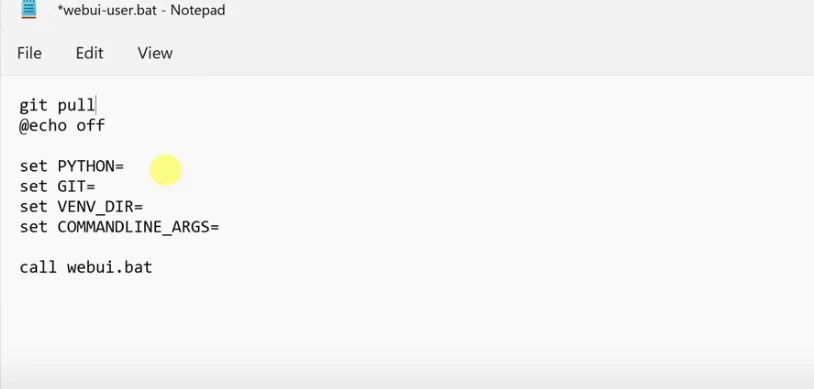
Lưu tệp và mở webui-user.bat tập tin một lần nữa và nhấp vào hoàn tất cài đặt.
Nhiệm vụ sắp tới sẽ cần một chút thời gian để hoàn thành. Sau khi hoàn tất, một thông báo sẽ xuất hiện cho biết:
“Running on local URL: http://127.0.0.1:7860“
Xin lưu ý rằng để truy cập webui AUTOMATIC1111, bạn cần truy cập URL sau trong trình duyệt web của mình:
http://127.0.0.1:7860/
Khi bạn đã đến webui, hãy nhập lời nhắc theo ý muốn và nhấp vào Generate để xác minh rằng Stable Diffusion đang hoạt động bình thường.
Để tắt Stable Diffusionkhi bạn hoàn tất, chỉ cần đóng cửa sổ nhắc lệnh.
Nếu bạn cần sử dụng Stable Diffusion một lần nữa, tất cả những gì bạn cần làm là nhấp đúp vào webui-user.bat file.
Chúc mừng bạn đã tải và cài đặt thành công stable diffusion trên Windows. Nếu bạn là người mới bắt đầu, chúng tôi có một số bài viết tuyệt vời về stable diffusion vì vậy đừng quên kiểm tra chúng.
Kết thúc!
Chúng tôi hy vọng bạn thích bài viết này. Rất dễ cài đặt và tải xuống Stable Diffusion trên hệ thống windows của bạn.
Nếu bạn có bất kỳ câu hỏi nào liên quan đến cài đặt và tải xuống mô hình, hãy liên hệ với chúng tôi qua phần bình luận.
Cảm ơn!
Nguồn từ: https://medium.com/